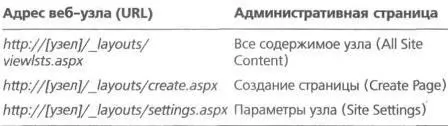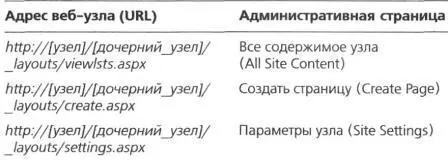Внимание! Перед использованием учебных узлов, предоставленных для этой главы, нужно установить их с прилагаемого к книге компакт-диска. Подробнее об этом см. в разделе «Использование компакт-диска».
Внимание! Помните, что в упражнениях вместо адреса http:// wideworldimporters следует использовать адрес доступного вам сервера.
Часто данные размещаются в различных контейнерах узлов по той же причине, по которой в файловой системе создаются подкаталоги. Информации может быть слишком много, чтобы хранить ее в одном контейнере и иметь возможность легко ее находить. Если бы все файлы хранились в корневом каталоге жесткого диска вместе с файлами операционной системы и других программ, было бы сложно сортировать список файлов и работать с ним. Аналогично тому, как в файловой системе для организации данных создаются подкаталоги, дочерние узлы помогают логически организовать данные служб Windows SharePoint.
Исходный узел, создаваемый в наборе узлов SharePoint, называется узлом верхнего уровня. Узлы верхнего уровня создаются на странице SharePoint Central Administration, так как не имеют родительских узлов. Хотя узлы верхнего уровня имеют ту же функциональность, что и дочерние узлы, они включают административные ссылки на страницу Администрирование узла(Site Administration), позволяющую управлять функциональностью наборов узлов.
Чтобы создать дочерний узел, нужно перейти на страницу Новый узел SharePoint(New SharePoint Site) того узла, который будет родительским. О том, как получить прямой доступ к нужному узлу при помощи обозревателя, см. в следующем разделе.
Административные страницы узлов служб Windows SharePoint хранятся в общей папке _layouts. Вводя адрес веб-узла в строку адреса обозревателя, можно быстро переходить к административным страницам, которые довольно глубоко спрятаны в административных ссылках.
В следующей таблице приведены примеры ссылок, которые обычно имеются на домашней странице каждого узла SharePoint.
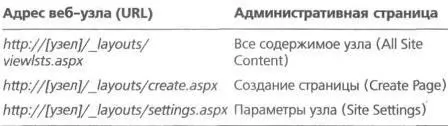
В следующей таблице приведены те же примеры для дочернего узла.
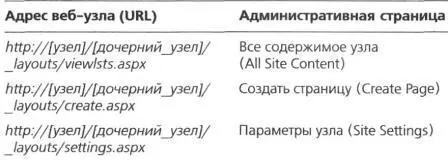
Заметьте, что все адреса всех веб-узлов имеют одинаковый суффикс, независимо от того, насколько глубоко страница находится в иерархии узлов. Таким образом, можно напрямую обратиться к странице Новый узел SharePoint(New SharePoint Site), введя в адресную строку следующий адрес: http://wideworldimporters/_layouts/newsbweb.asp x.
При первоначальном создании объектов SharePoint, таких как узлы, рабочие области, списки и столбцы, нужно указать два имени: отображающееся имя, обычно помеченное как Название(Title) или Имя(Name), и URL-адрес, известный также как внутреннее имя. Обычно, как в случае с узлами, имеется возможность указать имя URL отдельно. При вводе имени URL пользуйтесь рекомендациями, приведенными в следующем разделе.
Присвоение имен URL
При первоначальном присвоении адресов URL объектам служб SharePoint используйте следующие рекомендации. Например, если предоставить новому дочернему узлу имя URL «Todd Rowe» (в соответствии с именем пользователя), получится адрес http://wideworldimporters/ lodd%20Rowe . Далее, если присвоить новой библиотеке документов на этом узле имя «My Cool Docs», в строку адреса обозревателя нужно будет ввести следующий адрес: http://wideworldimporters/Todd%20Rowe/My%20Cool%20Docs . Заметьте, что если заменить пробелы знаками подчеркивания, адрес веб-узла будет выглядеть лучше: http://wideworldimporters/Todd_Rowe/My_Cool_Docs .
• Имя URL должно быть понятным, содержательным и легко запоминающимся.
• Имя URL должно быть кратким. Существует ограничение на общее число символов в полном адресе веб-узла, так что при использовании длинных имен URL могут возникнуть проблемы.
• Имя URL не должно содержать пробелов. Пробелы в адресной строке заменяются комбинацией символов «%20», и один символ превращается в три. Кроме того, пробелы делают сложным использование пробелов в адресах электронной почты и ухудшают читаемость. Чтобы избежать подобных проблем, вместо пробелов можно использовать знаки подчеркивания.
• Имя URL должно использоваться последовательно. По умолчанию задачи находятся в списке Задачи(Tasks), контакты – в списке Контакты(Contacts) и т.д. Поэтому, если вы создаете библиотеку документов для хранения предложений и планов, дайте ей имя «Предложения», чтобы облегчить другим пользователям поиск документов. Конечно, на одном узле нельзя иметь несколько документов с одинаковыми именами, поэтому имена придется делать разными, например, «Предложения_Клиенты» и «Предложения_Продукты».
Читать дальше